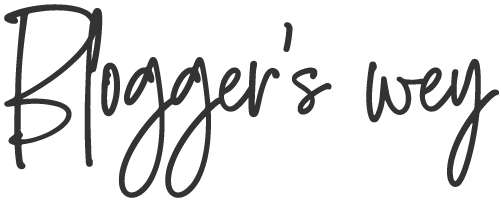「③サイトの外観を整える」が終わったら、次はグーグルアドセンスの審査を目指します!
今回は、「④アドセンス合格を目指す」編でグーグルアドセンスの審査に出して合格するまでの流れをご紹介します。
Googleアドセンスとは
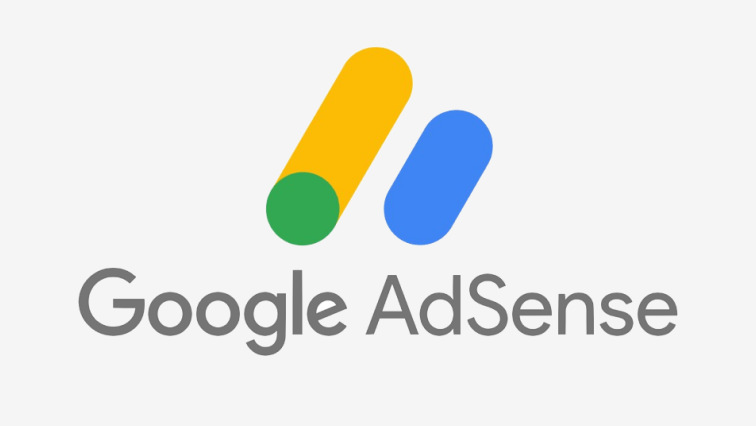
Googleアドセンスは、Google社が提供している広告配信サービスです。
Googleアドセンスを使ってどのように収益化するかというと、
自分が運営しているWebサイトにGoogleアドセンスの広告を貼り、サイトを閲覧したユーザーがアドセンス広告をクリックすると報酬が入るというものです。
Googleアドセンス広告の例
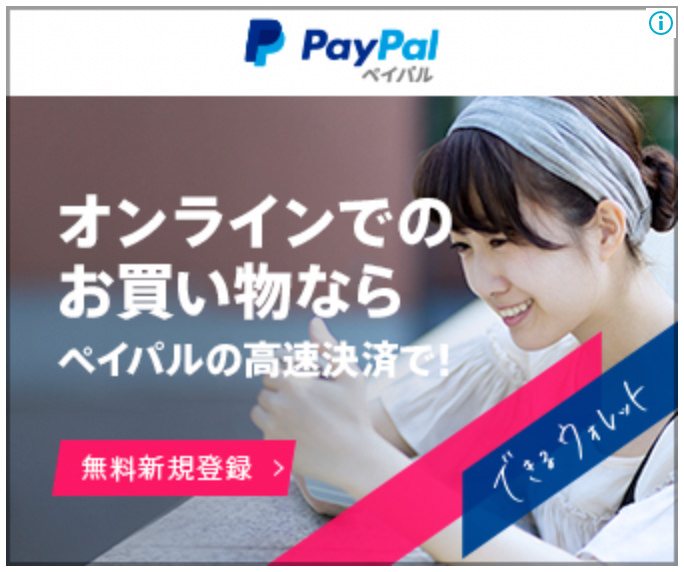
Googleが自動でサイトに合った広告、もしくはサイトを訪問してくれたユーザーに合った広告を表示されます。
 萌子
萌子上記のような広告を何かしらのWebサイトで見たことがある方も多いのではないでしょうか。
アドセンス広告は、1クリックで20円〜30円程度と単価は低いですが、クリックされるだけで収益になり、収益化のハードルが低いのが特徴。
ブログで収益化しているほとんどのブロガーが取り入れている広告です。
アドセンス広告のクリック率の目安は1%程度なので、1000人がサイトに訪れる(1000PV)と、約200円〜300円の収益になります。
アドセンス審査の準備
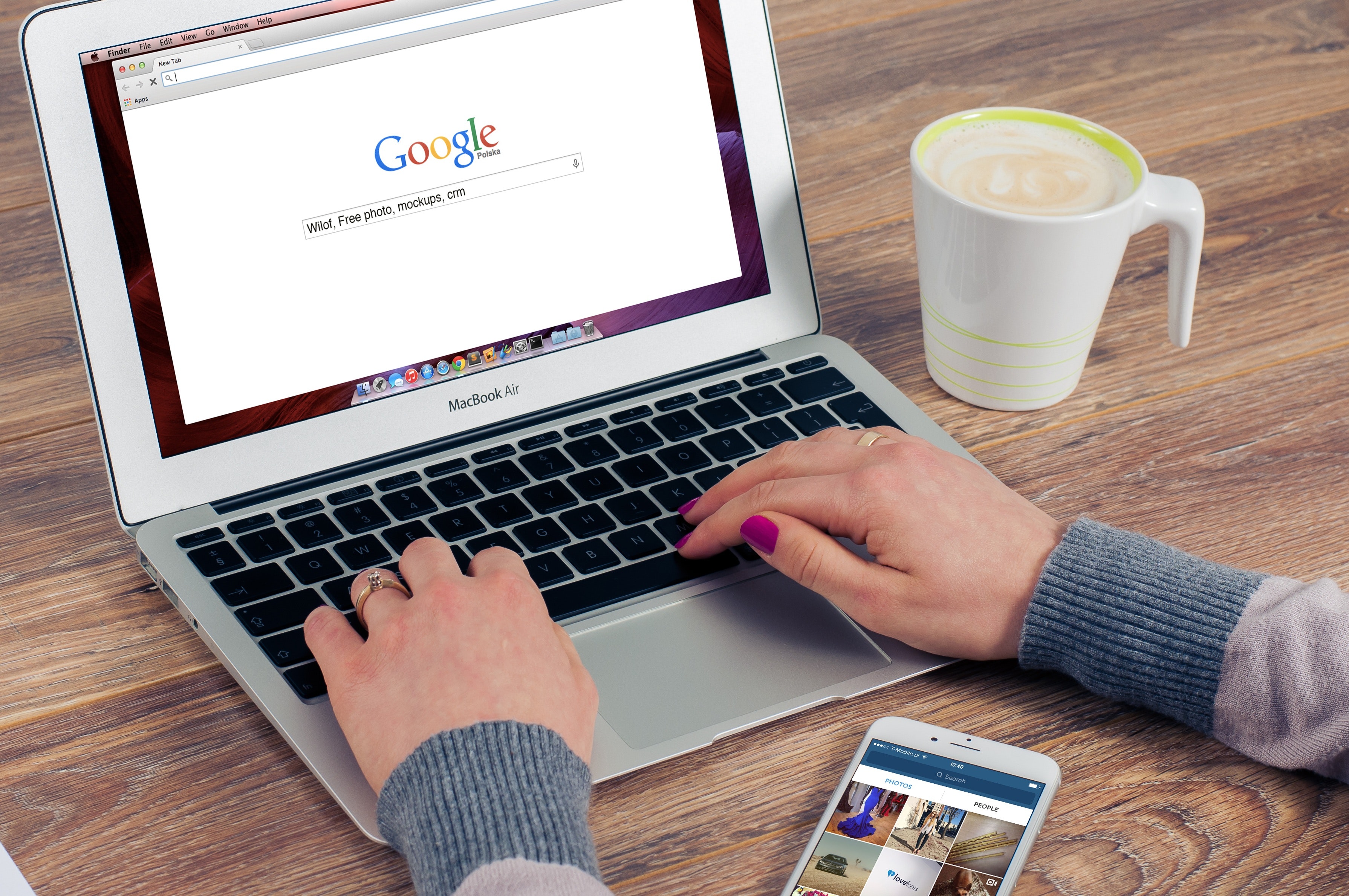
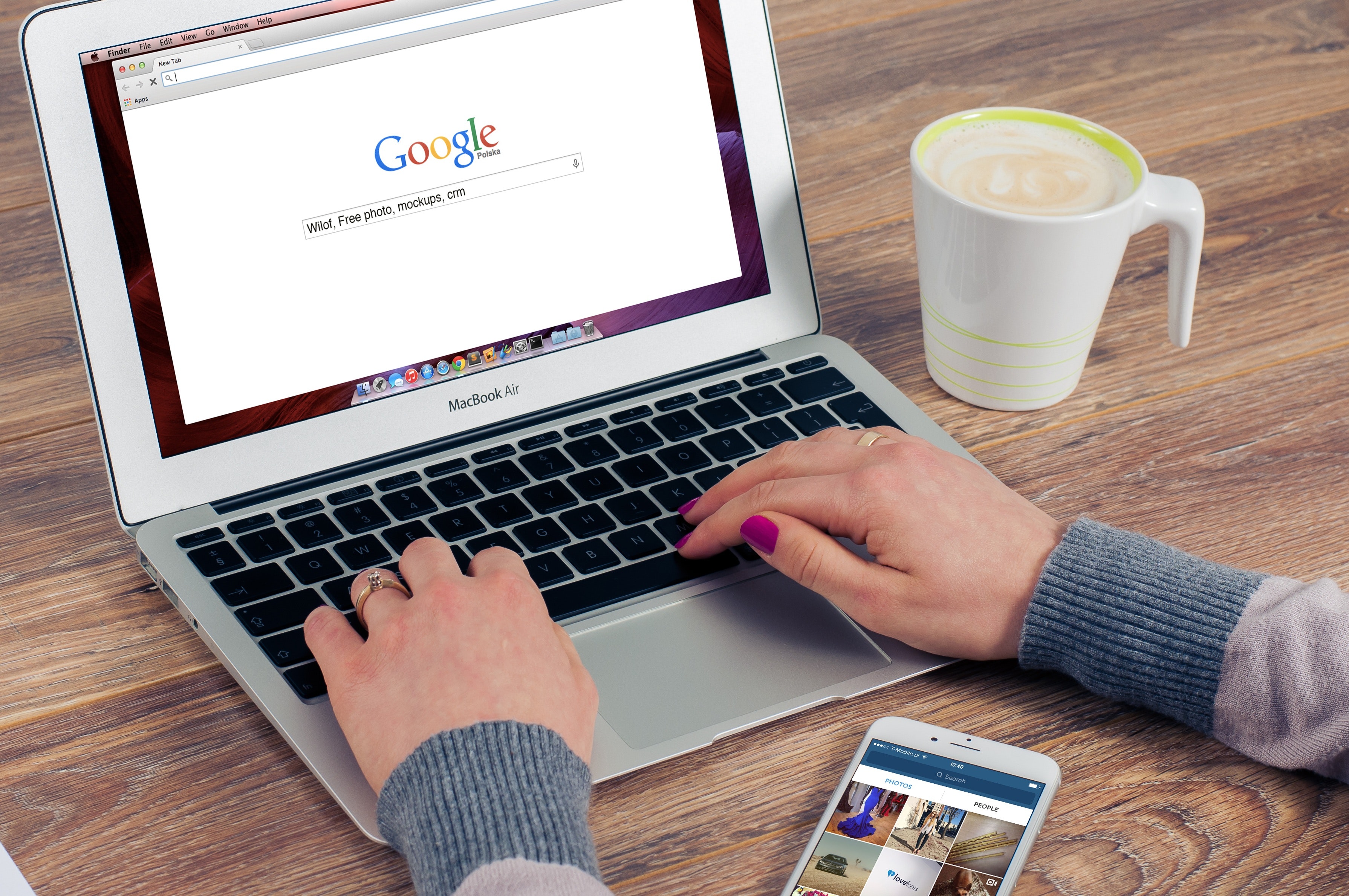
自分のサイトにアドセンス広告を掲載するためには、自分のサイトを審査に出して合格する必要があります。
続いては、Googleアドセンスの審査に合格するための準備をしていきます。
Googleアドセンスの規約を一読しておく
まずは、Googleアドセンスの規約に軽く目を通しておきましょう。
アドセンス広告をサイトに掲載するためには、Googleが定める規約(ルール)に従う必要があります。
「アルコール」「タバコ」「アダルトコンテンツ」など、規約で禁止されている内容を記事に書いているとアドセンス広告が掲載できませんので、注意しましょう。
ちなみに、アドセンス審査はAIと人間の両方でチェックされています。
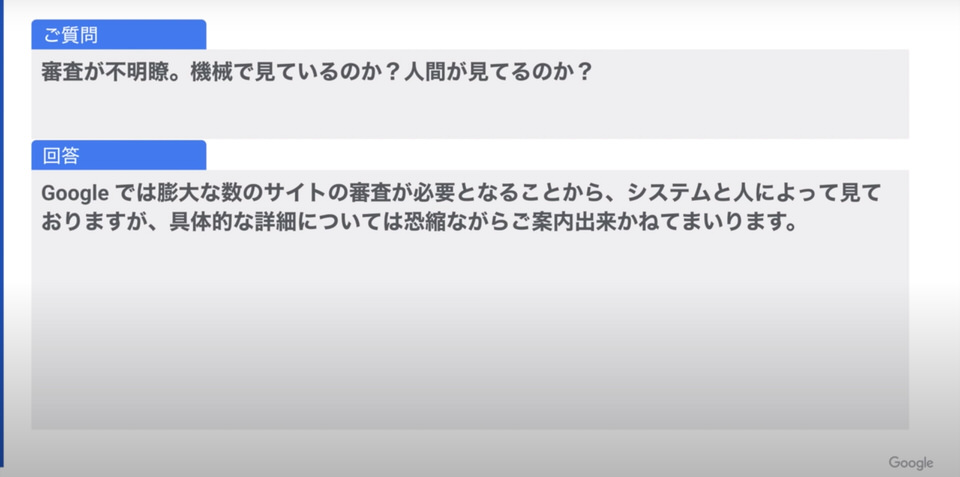
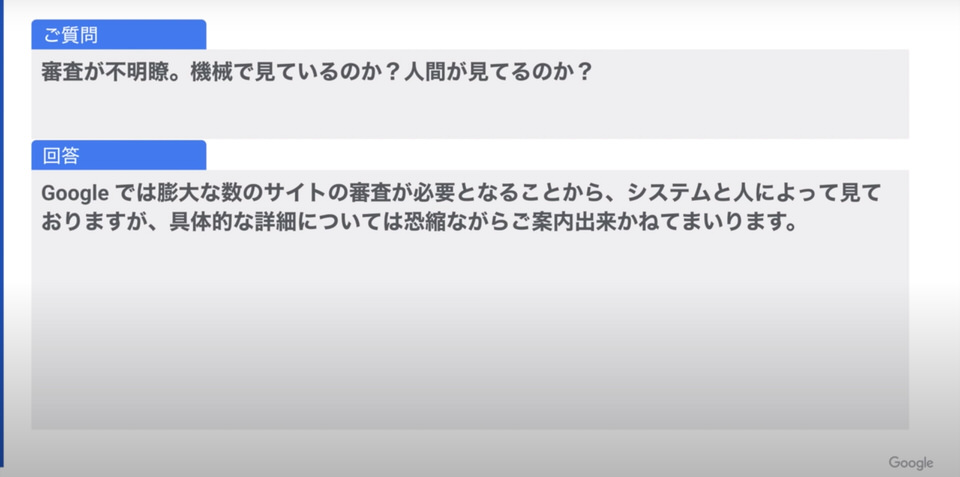



AIにチェックされても、人にチェックされても問題ないようにしましょう!
アドセンス審査に出すブログのジャンルを決める
実際に、アドセンス審査に出すための記事を書いていく前に、ブログのジャンルを決めます。
ブログで書く内容は、バラバラなジャンルで書く雑記(ゴチャ混ぜ)ブログよりも、1つの内容に特化した方がアドセンス審査に合格しやすいと言われています。
ブログのジャンル例
- グルメ(カフェ・レストラン・定食屋)
- 旅行・お出かけ(国内・海外・持ち物)
- ファッション(ブランド・コーディネート・セール情報)
- コスメ(デパコス・プチプラ・メイク方法)
- 暮らし(レシピ・家事・買い物)
- 子育て(絵本・お役立ちグッズ・子連れのお出かけスポット)
などなど。



アドセンス審査には、オリジナリティのある内容が求められるので、オリジナリティが出しやすいジャンルがおすすめです!
最近は、アクセス数が多い方が審査に合格しやすい傾向もあるため、なるべく需要が大きそうな内容を書いていくと良いですね。
一方で、選ばない方が良いジャンルが「YMYL」です。
YMYLはYour Money or Your Lifeの略で、お金や健康など人の人生に大きな影響を与えるジャンルのこと。
弁護士や医師などの有資格者ではない、個人ブログ書く記事はシビアに判断されます。
- お金に関すること
- 健康・医療に関すること
ジャンルを決めたら、サイト名もジャンルに沿った名前を設定しましょう。
※サイト名は、後から変更可能です。
サイト名も、他と被らないオリジナルなものが良いので、自分が考えたサイト名で一度検索してみて、同じ名前のサイトがないかチェックしてから決めましょう!
記事のカテゴリーを2~3個決めて計10記事書く
アドセンス審査に出すためには、最低でも10記事は書いておいた方が良いです。
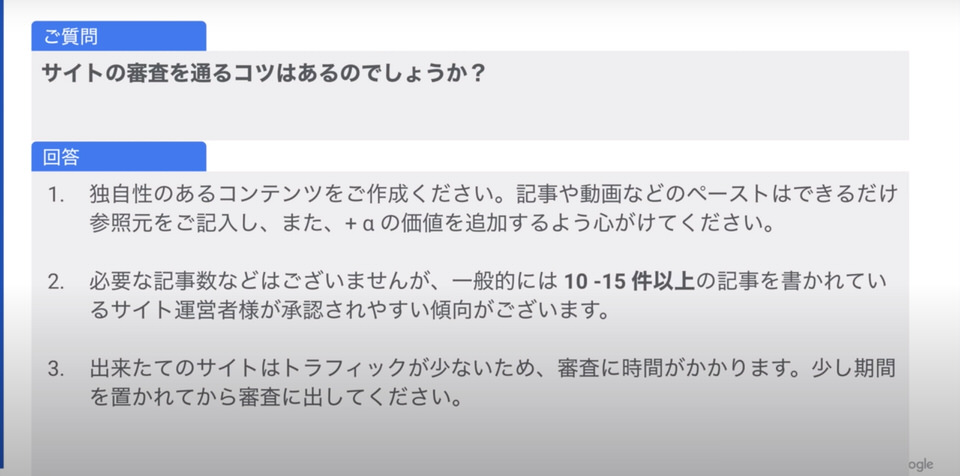
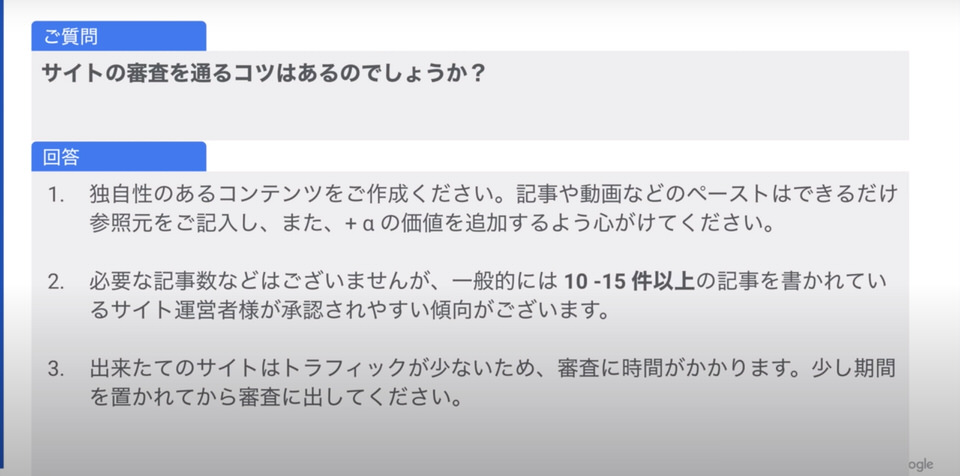



Googleアドセンスチームより共有されているトレーニング動画の中でも「10~15件以上の記事を書かれているサイト運営者様が商品されやすい」と言及されています。
また、1つのジャンルの中でカテゴリーをバランスよく分けて書くとアドセンス審査に通りやすいと言われています。
例えば、ジャンルをグルメにして10記事書くとしたら、
カテゴリー例
- カフェ:4記事
- レストラン:3記事
- 定食屋:3記事
上記のようにカテゴリーを3つに分けて、それぞれのカテゴリーにバランスよく記事を書いていきます。



私が審査に出して合格できた記事内容やカテゴリーもぜひ参考にしてみてください
参考記事:【10記事で1発合格】グーグルアドセンス審査に合格した記事内容やカテゴリー【体験談】
アドセンス審査合格に向けた記事を書く
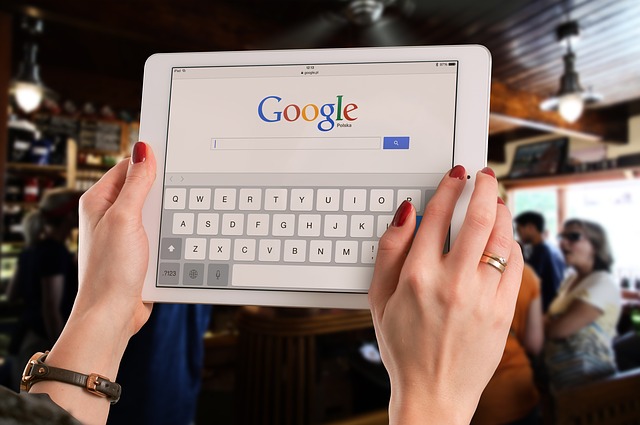
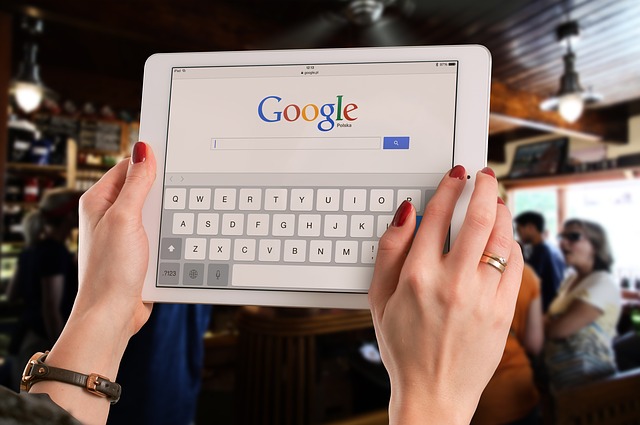
Googleアドセンス審査の準備が完了したら、いよいよ記事を書いていきます!
ワードプレスでの記事の書き方
ワードプレスを使って記事を書く際の「書き方」があります。
最低限、ワードプレスで記事を書く際に守って欲しいこと、書き方は下記の記事を参考にしてください!
記事の内容に「オリジナリティ」を出す
ワードプレスでの記事の書き方を学んだら、続いては「内容」の部分です。
記事の内容は、自分の経験や意見などを入れてオリジナリティを意識しましょう。
というのも最近のアドセンス審査の合格基準に、記事のオリジナリティを重要視している傾向にあります。
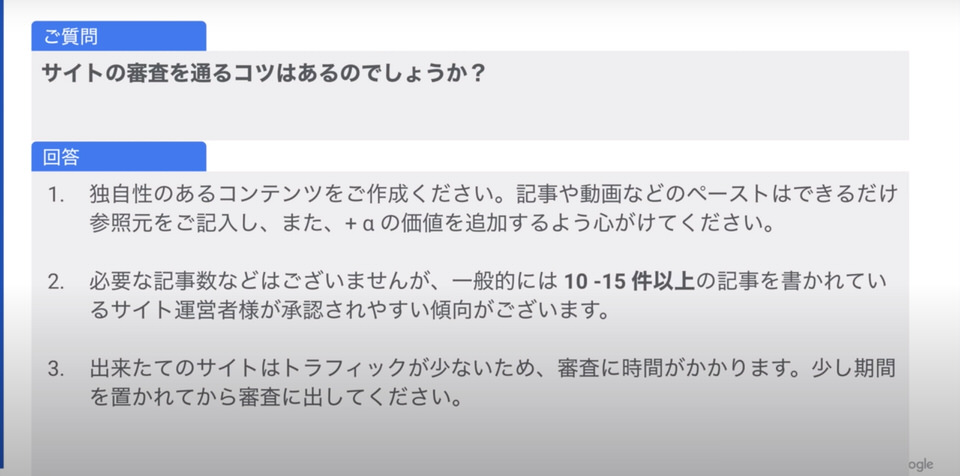
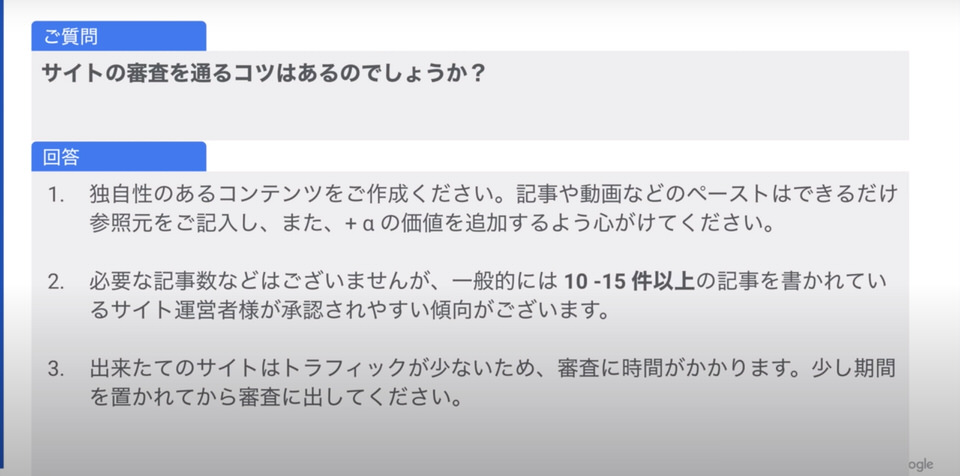



アドセンスチームも「独自性のあるコンテンツを作成」「+@の価値を追加する」ことを心がけるようにと言及しています。
また、オリジナリティがない内容の記事で審査に出すと「コンテンツが複製されているサイト」という理由でアドセンスが不承認になる可能性が高いです。



複製しているつもりがなくても、世の中には無数に記事があるので、意図していなくても内容が被ってしまうことがあるんですよね。。
自分の意見や感想を入れたオリジナリティのある内容にすることで、他の記事と内容が被る可能性を下げることができます。
オリジナル画像を使う(なければフリー素材)
記事の中にオリジナルの画像(自分で撮影した画像)を使った方が合格しやすいと言われています。
スマホで撮影した画像をそのままブログに掲載するとサイズが大きすぎるので、プラグインで画像のリサイズ設定をしてからアップロードしましょう。
ブログに掲載する画像サイズの目安
- 大きさ:横幅1000px(ピクセル)以下
- サイズ:200kb(キロバイト)以下
特に、オリジナル画像がない場合は、フリー画像を使いましょう。
フリー画像もサイズが大きい場合があるので、上記の記事を参考に1000px以下の画像を選び、さらに圧縮してから掲載しましょう。
画像の挿入方法についてはこちらを参考にしてください。
Googleで検索した際に出てくる(ネットに落ちている)画像は、基本全ての画像に著作権があると思ってください。
そのため、ネットで拾った画像を勝手に使用するのは危険な場合があります。
特に、他人のブログのオリジナル画像を勝手に使うと金銭が絡むトラブルになりますので、絶対にやめましょう。
もし、ネット上にある画像を使いたい場合は、TwitterやInstagram、YouTubeなどのSNSの埋め込みであれば著作権を侵害することなく画像を利用することができます。
ただし、SNSのプロフィール欄に「無断転載禁止」などと記載してあるアカウントの埋め込みは避けましょう。
SNSの投稿を埋め込むこと自体は法律的に何も問題ありませんが、トラブルの原因になる可能性があります。
著作権や引用のルールについては以下の記事も参考にしてみてください。
1記事最低1500文字以上で書く
アドセンス審査に合格するために1記事の文字数は最低2000文字以上を目標に書きましょう。
2000文字を越えれば何でも良いわけではないですが、ある程度のクオリティを出すためには、必然的に2000文字以上は必要であろうという意図があります。



500文字くらいの少ない文字数で、わかりやすくて読者の為になる文章を書くのは難しいですよね。
10記事以上更新する
10記事は更新してから審査に出しましょう。
また、頻繁に更新されているサイトの方が合格しやすいと言われています。
コンスタントに毎日書けなくても、ワードプレスの設定で投稿日を後から変更することができるので、1日1記事投稿しているように記事投稿日時を設定しましょう。
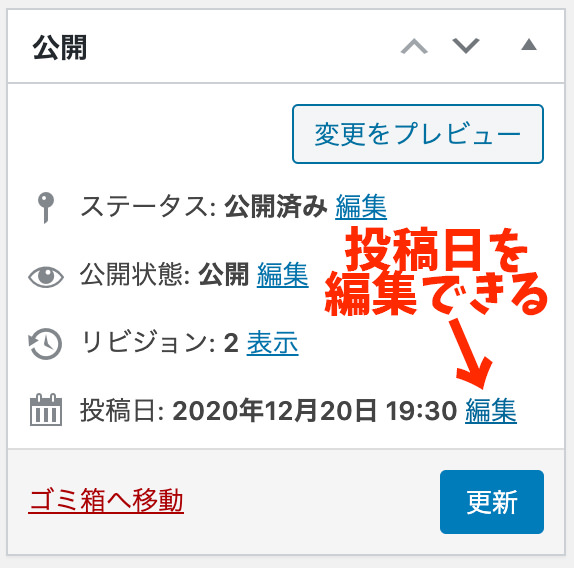
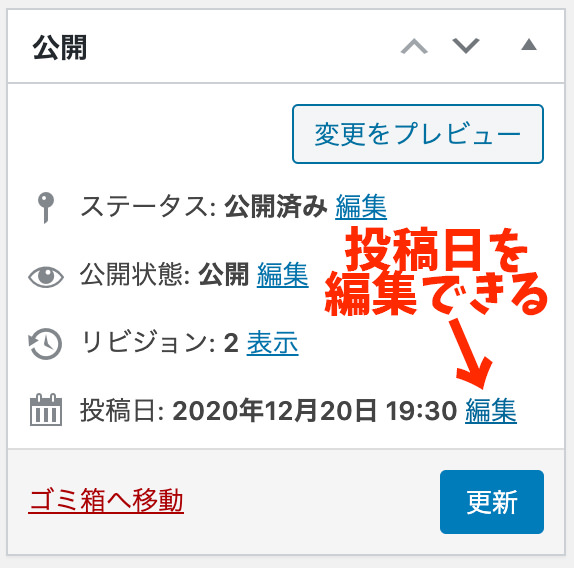
アドセンス審査に出す


記事が書けたら、アドセンス審査に出しましょう!
アドセンス審査の申請方法
グーグルアドセンスのトップページから審査の申請をします。
アドセンスアカウントは、1人につき1アカウントしか持つことができません。
複数アカウントを作ろうとするとアドセンス審査に通らなくなるので注意しましょう。
申請をするとサイトに広告コードを貼るよう指示があるので、広告コードを貼って審査結果を待ちます。
使っているテーマによって広告コードを貼るところが違うので、お使いのテーマを確認してください。
アドセンス審査の結果は、早くて1日、遅くて1週間ほどかかります。
もし、審査に落ちてしまっても何度でも審査に出すことができるので安心してください!
審査中も1日1記事更新する
きちんと運営されているサイトだとアピールするために、アドセンス審査中もなるべく1日1記事更新するようにしましょう。
ASPに登録をしておく
アドセンス審査をしている間にASPの審査・登録もしておきましょう。
アドセンス合格後に書いていくジャンルによっては、ASPの審査が通りにくくなる場合があるので、アドセンス審査の段階で審査してもらうのが無難です。
下記のASPは物販アフィリエイトで収益化していくために必須なので事前に登録しておきましょう。
- 楽天市場の商品をアフィリエイトできるASP:楽天アフィリエイト 紹介コード「30551」で100ポイントゲット
- Amazonの商品をアフィリエイトできるASP:もしもアフィリエイト
- Yahoo!ショッピングの商品をアフィリエイトできるASP:バリューコマース



アマゾンはアマゾンアソシエイトでも物販できますが、審査が厳しいのでまずはもしもアフィリエイトで販売実績を作りましょう!
ちなみに、「もしもアフィリエイト」と「アマゾンアソシエイト」の紹介料は同じです。
アドセンス以外の他社広告を掲載している場合の注意点
アドセンス以外の他社広告を掲載している場合は、配信される広告の内容も審査対象になります。
そのため、アドセンスポリシーに引っかかりそうな広告が配信される場合は、
アドセンス審査中は掲載を一旦止めた方が良いかもしれません。
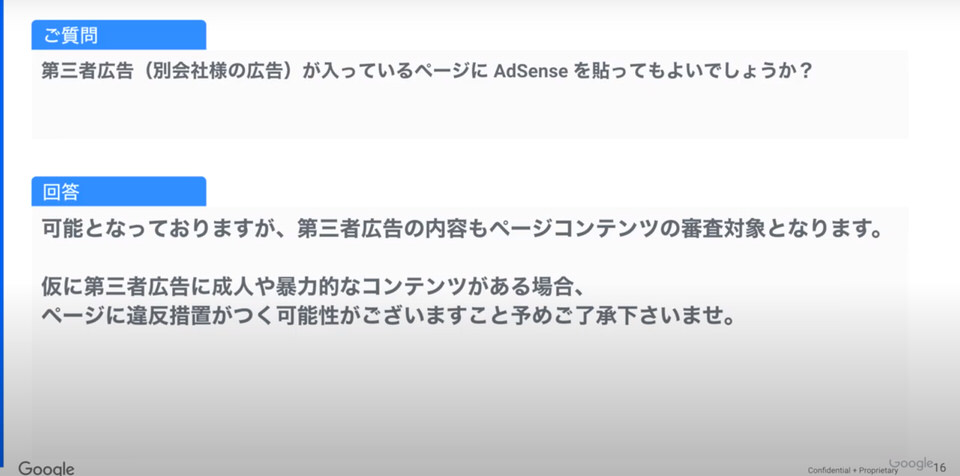
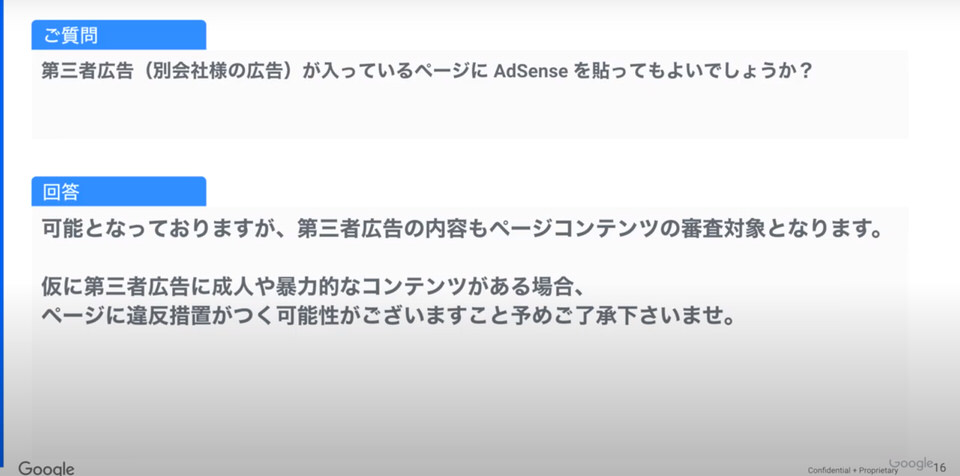



アドセンスポリシーに引っかかりそうな際どい広告が配信される他社広告を利用している場合は注意!
アドセンス審査に合格したら
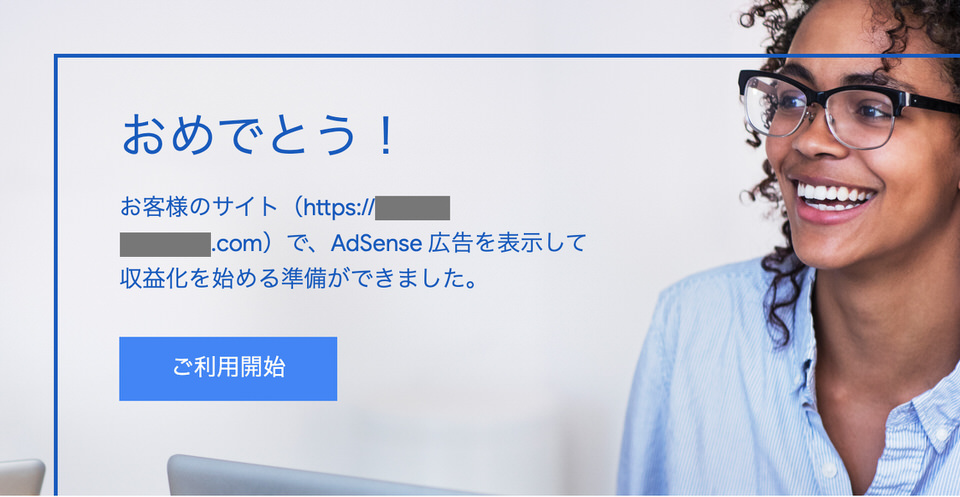
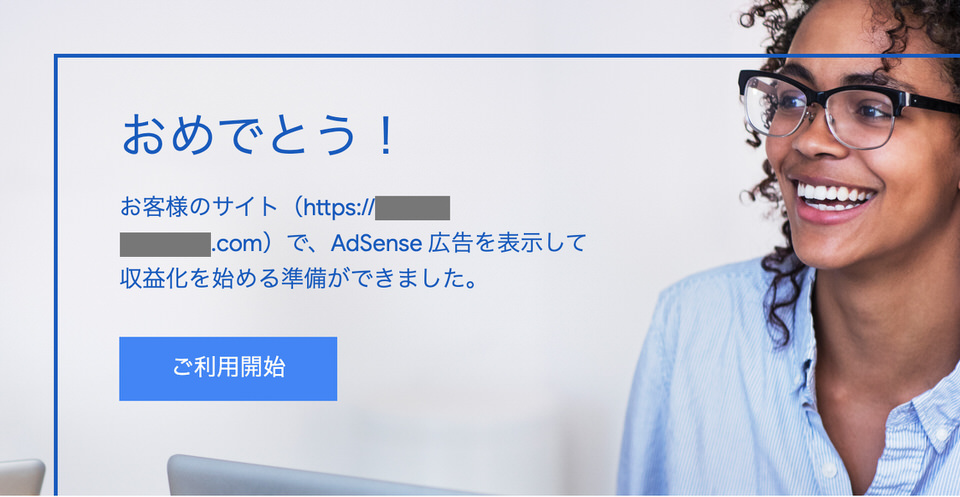
アドセンス審査に合格すると上記のような画像の入ったメールが届きます。
合格したら、実際に広告を貼っていきましょう!
記事に広告を貼る
実際に今まで書いてきた記事にアドセンス広告を貼っていきましょう!
広告の貼り方については以下を参考にしてください。
テーマJINの場合
テーマSWELLの場合
「ads.txt ファイル」についてのメッセージ
アドセンス審査合格後に、アドセンス管理画面の上部に以下のようなメッセージが出てきたり、メールでこの件について通知が来る場合があります。


このメッセージは特に対応せず、放置していても問題ないです。
このメッセージを消す設定方法もありますが、操作が少し複雑ですし、設定をミスると広告が停止される危険性もあるので、初心者の方は無理に設定しようとせず放置しておくことをお勧めします。


萌子の実際の体験談
アドセンス審査
私は、カフェ巡りが好きだったので、東京のカフェの感想まとめを書き、10記事でアドセンス審査を一発で合格できました。
審査に出してから1日で結果が出ました。
サイト立ち上げから審査合格までにかかった期間
最初にサイトを立ち上げたのが2/28で、審査に合格したのが4/5です。
なので、サイトを立ち上げてから審査合格までにかかった期間は約1ヶ月ですね。
私は保育士として働きながら、最初は副業でブログアフィリエイトを始め、3月末で保育士を退職してからはアフィリエイトに多くの時間をかけられるようになりました。
副業の頃はなかなか時間の確保は苦戦しましたが、空いた時間にインプットをしておいたので、いざ退職して本格的に始めるとなった時に、やるべきことが分かっていたし、スムーズに進められたなと思います。
萌子からのアドバイス
審査に落ちても大丈夫!サイトを改善して再申請しましょう
アドセンス審査に合格するための方法をご紹介しましたが、上記の方法の通りに審査に出しても不合格になる場合もあります。
逆に、「こんなのでも大丈夫なの??」というサイトが合格することがありますし、「運要素」もあると思います。
ただ、基本的には正しいやり方でサイトを作っていけばアドセンスに合格する可能性は高まります。
もしアドセンス審査に不合格になってしまっても、審査は何度でも申請することができるので、諦めずにサイトや記事を改善・修正して再申請していきましょう!



何十回と再審査して合格したという方もいますので、諦めずに頑張りましょう!
まとめ
以上が「④アドセンス合格を目指す」編でした!
審査に合格すれば、いよいよ収益化です^^
続いては「⑤ブログで収益化する」にお進みください♪